На сегодняшний день консоли получили огромное распространение, и последние модели PlayStation и Xbox успешно конкурируют с крупнейшей платформой для полномасштабных игр, персональным компьютером. Однако стоит отметить, что сейчас на рынке, например, находится только PlayStation 4, то есть модель четвертого поколения. Именно на ней вы сможете насладиться всеми последними проектами.
Но что насчет старых добрых игр, бессмертной классики, к которой хочется периодически возвращаться? К сожалению, консоли не предусматривают поддержки старых игр, поэтому вы не сможете сыграть на PS4 в игры своего детства. Но если у вас имеется сама консоль второго поколения, это становится возможным. Не осталось ни одного целого лицензионного диска? Не проблема!
В этой статье вы узнаете о том, как записать игру для PS2 на диск, чтобы не платить за это и насладиться проектом в полной мере.
В этом материале вы найдете детальную инструкцию, а также некоторые советы и рекомендации по эффективной и безопасной записи, которая избавит вас от головной боли и сохранит ваши сбережения в целости. Итак, как записать игру для PS2 на диск? На самом деле все довольно просто, однако существует определенное количество мелочей, на которые вам обязательно стоит обращать внимание, если вы хотите добиться успеха.
Как записать DVD, CD или ISO — диск в Windows 10

Что вам понадобится?
Прежде чем разбираться с тем, как записать игру для PS2 на диск, необходимо как следует подготовиться. Дело в том, что вам понадобится непосредственно сам диск, на который будет осуществляться запись. Если у вас нет такого приспособления, то отправляйтесь в ближайший специализированный магазин и приобретите его. Стоят такие диски недорого, так что можете купить сразу упаковку из десяти или двадцати штук, чтобы не ходить в магазин каждый раз, когда вы захотите записать новую игру.

Какой выбирать диск?
Какой именно диск брать? Для записи игр рекомендуется приобретать диски формата DVD-R. Почему именно они? Дело в том, что диски формата CD имеют недостаточно большой объем, так что практически ни одна игра на них не поместится. А что насчет DVD-RW?
Если вы пользуетесь компьютером, то этот тип дисков, вероятнее всего, будет находиться у вас дома в больших количествах. Но этот вариант также не подойдет (здесь все немного сложнее, поэтому про детали будет рассказано позже). Соответственно, вам нужно покупать именно диски DVD-R.
Само собой разумеется, что у вас должен быть также дисковод DVD-ROM с функцией записи, в противном случае вы не сможете ничего сделать. Возвращаясь к вопросу самих дисков, вам стоит обратить внимание на их качество. Не стоит брать самые дешевые модели неизвестного производителя, так как это может сказаться на качестве записи и финальном результате. Если вы не в курсе, то самыми популярными и надежными являются диски компании Verbatim, однако существуют и другие надежные варианты. Уточнить вы сможете у консультанта прямо на месте.
Как быстро и легко записать музыку на CD-R диск в MP3 — без дополнительных программ

Перезаписываемые диски
Что ж, пришло время обратиться к вопросу перезаписываемых дисков, то есть DVD-RW. Почему не стоит их использовать? Дело в том, что их взаимодействие с приставкой PS2 до сих пор не является полностью определенным, поэтому делать это стоит из соображений безопасности. Одни люди говорят, что это может вызвать ошибки в воспроизведении игры, другие – что игры будут глючить, есть даже те, которые считают, что особенности, отличающие DVD-RW от DVD-R, могут оказывать негативное воздействие на лазер приставки, считывающий информацию с диска. Неизвестно, правда это или нет, однако вам все же стоит соблюдать осторожность и на всякий случай не использовать перезаписываемые диски.
Итак, пришло время узнать, как записать игру для PS2 на диск. Этот процесс не является длительным, поэтому уже довольно скоро вы станете настоящими профессионалами и сможете создать себе свою собственную коллекцию игр.

Чип консоли
Еще один важный момент, прежде чем рассматривать непосредственно сам процесс того, как записать игру на диск для PS2 – это чип. Многие люди вообще не задумываются об этом и потом расстраиваются, когда у них ничего не получается с записью собственных игровых дисков. Именно поэтому вам стоит узнать, является ли ваша консоль чипованной. Как это сделать? Довольно просто.
Если вы покупали консоль у официального дистрибьютора, то в ней не будет чипа, то есть она будет поддерживать только лицензионные диски. Если же вы покупали консоль с рук или в неофициальном магазине, велика вероятность того, что бывший владелец модифицировал консоль, и теперь она стала чипованной. В результате данной модификации вы можете запускать на ней нелицензионные диски, а это именно то, что вам нужно, чтобы начать работать над вопросом о том, как записать игру на диск для PS2.
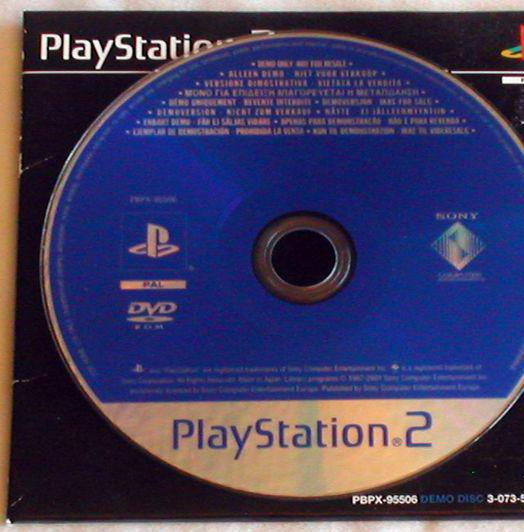
Скачивание игры
Сейчас вы узнаете о том, как правильно записывать для PS2 игры на диски. Особенности этого процесса не являются очень многочисленными, поэтому времени у вас это займет немного. Итак, первый шаг, который вам нужно сделать – это скачать нужную версию игры для вашей консоли. Удостоверьтесь в том, что вы скачиваете игру для PS2, а не для консоли первого или третьего поколения.
Вы должны знать, что эта игра должна быть скачана в форме «образа». Этот термин знаком всем геймерам, однако если вы его не знаете, то вам стоит это пояснить.

Образы для диска
Итак, образ – это файл, который является точной копией содержимого того или иного диска. Сам по себе он ничего вам не даст, так как представляет собой просто набор данных. Но если вы запишете его на пустой диск, то все встанет на свои места, и вы сможете использовать этот диск для получения доступа к данным образа, то есть к вашей игре.
Также стоит отметить, что образы можно запускать с виртуального дисковода, который можно установить на компьютер, но это не касается консолей, поэтому данную тему нет смысла поднимать сейчас. Лучше сконцентрироваться на том, как записать игру на PS2. Как записывать, инструкция и некоторые советы и рекомендации – вот что вас сейчас должно интересовать.

Необходимые программы
Теперь пришло время поговорить про прожиг дисков для PS2. Это еще один термин, который может быть вам незнаком. Что же он означает? Прожиг дисков для PS2 или для любой другой игровой платформы – это непосредственно сам процесс записи образа на физический носитель. И для этого вам понадобится специальное программное обеспечение.
Самая популярная программа для прожига – это Alcohol 120%, но вы также можете воспользоваться другими программами, такими как Nero или ImgBurn. Когда установите на свой компьютер одну из этих программ, можете переходить к следующему шагу.
Настройки
Если вы не знаете о том, как записать игру для PS2 на диск и флешку, то вам стоит внимательно читать дальнейшую инструкцию. Во-первых, необходимо уточнить касательно флешки: к сожалению, на приставках второго поколения нет разъемов для считывания данных с флешки, поэтому вам придется ограничиться дисками. Во-вторых, любая из указанных выше программ имеет определенные настройки прожига, о которых сейчас и пойдет речь.
Конкретные моменты
В первую очередь вам нужно выбрать образ игры, который вы скачали из Интернета, а затем загрузить его в программу. После этого вам необходимо перейти к этапу настроек. В большинстве программ вы не сможете пропустить этот этап, так как он является необходимым для начала прожига. Что же вам нужно сделать? На самом деле не так уж и много.
Во-первых, устанавливайте минимальную доступную скорость записи, чтобы получить наиболее качественный результат без возможных ошибок. Лучшим выбором будет скорость 4Х, однако вы можете изменить ее на немного более высокую, чтобы ускорить процесс. Однако 8Х – это максимальный показатель, который вам стоит рассматривать.
Во-вторых, вам нужно выбрать мультисессию, а также отметить, что вам требуется запись, а не имитация записи. Ну и конечно же, убедитесь в том, что значение пункта «число копий» установлено на единице, так как вам вряд ли понадобится две или три копии одной и той же игры. Теперь вы уже фактически знаете, как записать на диск игру на PS2, инструкция уже подходит к концу.
Прожиг
Многие геймеры спрашивают о том, как записать игры на жесткий диск PS2, однако они определенно не в курсе того, как обстояли дела 10-15 лет назад. Дело в том, что жесткие диски, которые имеются сейчас у современных приставок, отсутствовали в PS2. Конечно, выпускались специальные модели приставок с разъемом для жесткого диска, однако для этой цели подходили далеко не все варианты, да и весь процесс был не очень приятным и крайне трудоемким. Более того, в данной статье речь идет про DVD-диски, а не про HDD, поэтому стоит вернуться к теме.
Запуск процесса
Итак, вы провели все необходимые настройки и готовы к записи игры на диск. Чтобы это сделать, вам нужно будет начать прожиг. Сделать это очень просто, после осуществления всех настроек вам нужно будет всего лишь нажать на одну кнопку и следить за процессом. Ни в коем случае не пытайтесь просто записать образ на диск стандартным путем копирования и вставления файла, так как это ничего не даст, и вы только испортите диск, так как он не является перезаписываемым. Вы уже знаете о том, на какие диски записывать игры для PS2, поэтому проблем с этим быть уже не должно.
Форматы
Теперь вы знаете все необходимое про запись дисков для Playstation 1 или Playstation 2, так что можете смело браться за дело. Но перед этим вам стоит обратить внимание на некоторые детали, которые не были указаны выше. Например, важным моментом является формат файла, который вы собираетесь использовать для прожига диска.
Самый популярный формат, в котором девяносто процентов образов выкладываются в Интернет – это iso, его распознают абсолютно все программы, как те, про которые было рассказано выше, так и другие, менее известные. Однако существуют и другие форматы, которых вам не стоит бояться. К ним относятся mdf или mds – это форматы, которые используются программой Alcochol 120%, а nrg предназначен для программы Nero.
Другие детали
Когда прожиг будет закончен, вы можете достать диск из дисковода, подписать его и начать использовать на консоли. Естественно, существует вероятность неудачи, поэтому не стоит расстраиваться, если что-то пойдет не так. Вы также можете последовать одному интересному совету. Как вы помните, вам не следует использовать перезаписываемые диски для того, чтобы играть на консоли.
Однако при этом вы можете использовать такие диски для того, чтобы проверять функциональность образа, который вы скачиваете из Интернета. Для этого просто запишите игру на DVD-RW и попробуйте запустить игру один раз. Если она заработала, то это означает, что образ является рабочим, и вы уже можете удалить «черновик» с перезаписываемого диска и записать «чистовик» на неперезаписываемый диск.
Если же игра не работает, то у этого могут быть самые разнообразные причины. Причем скрываться они могут, как в приводе вашего компьютера, так и в приводе консоли, а также в самом диске или же в какой-нибудь маленькой ошибке, которую вы допустили по ходу всего процесса.
Никто и не говорил, что будет просто, поэтому вам стоит запастись терпением и совершенствовать процесс. Если же вам не хочется тратить время и нервы, то у вас остается единственный выход – покупать лицензионные продукты. Так вы будете получать гарантированно качественный контент, а также будете поддерживать разработчика, который сможет работать над новыми играми для вас и других геймеров.
В общем, так или иначе, теперь вы полностью знакомы со всем процессом записи игр на диски для дальнейшего запуска на консолях PS2, так что вы можете начинать создавать свою собственную коллекцию игр. Это идеальный вариант для тех геймеров, которые любят поностальгировать, вспомнить славное прошлое, ознакомиться с упущенными шедеврами или в очередной раз перепройти одну из любимых игр вашего детства. Все это теперь будет вам доступно, если у вас есть приставка PS2. А больше вам ничего и не нужно (кроме джойстиков, которые используются как устройства ввода).
Источник: www.syl.ru
Как записать музыку на диск в формате mp3 Windows 10?





В 2021 году существует большое количество разных методов передачи и сохранения данных. Облачные сервисы, чьими услугами с каждым годом пользуются всё больше и больше людей — это, разумеется же, хорошо, но солидная часть клиентов по-прежнему активно применяет CD и DVD диски для хранения важной инфы.
Выпуск десятой версии Виндовс стал для многих первостепенной причиной сменить систему на более новую. Но, вместе с привлекательным интерфейсом и расширенными возможностями пришло непонимания некоторых процессов. Оказалось, что записать файлы на CD-R диск или ему подобные накопители не так-то просто, для тех, кто привык заниматься подобным в 7-ой (XP/VISTA) версии ОС от Microsoft.
Как записывать караоке на диск. Как караоке-песни записать на диск

Во время бурных застолий иногда хочется спеть что-то душевное и в тему данному мероприятию. Нам в этом помогает караоке. Но есть один нюанс – диски, предлагаемые в магазинах, часто не отвечают тем требованиям, которые мы выставляем. Не те песни, не те исполнители и так далее.

Конечно, можно найти и в интернете необходимые нам композиции, и спеть дуэтом с исполнителем, но согласитесь, это не совсем то, что нужно. Предлагаем вам небольшой курс, как записывать караоке на диск в домашних условиях. При этом вы не понесете больших финансовых и временных затрат. Для начала нужно разобраться с тем, какой формат у композиций, выбрать диск, наиболее подходящий для записи, и узнать, где взять уже готовые караоке-песни.
Караоке
Перед тем как перейдем к вопросу, как записывать караоке на диск, познакомимся с самим понятием «караоке».
Любимое занятие россиян – пение, независимо от того, где ты находишься и чем занимаешься. Вспомните, вы принимаете ванну и обязательно напеваете любимую композицию, гуляете и в голове всегда прокручиваете какую-то песню, ну и, конечно, любимое место отдыха – караоке-бар, где вы можете не только отдохнуть душой и телом, но и похвастаться своими навыками пения.
Для того чтобы организовать караоке-вечер дома, понадобятся:
- Компьютер с CD-ромом или DVD-плеер.
- Телевизор.
- Микрофон (их количество варьируется от исполнителей).
- Диск караоке.
Практически все это имеется у каждого дома, но мало кто пользуется данным набором для организации караоке-вечеринок. Большинство готовых дисков, продаваемых в магазинах, нас не устраивают, так как на носителях много композиций, которые не нравятся. Предлагаем самостоятельно сделать караоке-диск со знакомыми и любимыми композициями. Но перед тем как разобрать вопрос, как записывать караоке на диск, разберемся с форматом файлов и наиболее подходящим диском. Также мы дальше рассмотрим некоторые программные средства, которые нам будут помогать при записи.
Формат
Для начала оговоримся, что бывают несколько видов караоке: аудио и видео. Первый вариант подходит только в том случае, если композиции вам очень знакомы, то есть нет нужды подсматривать слова песни. Здесь предоставляется исключительно звуковая фонограмма. Во втором случае у нас есть возможность подсматривать текст песни, наблюдать какие-либо сменяющиеся картинки и так далее, то есть идет видеосопровождение.

Сегодня мы поговорим только о втором виде, а точнее, как записать ДВД-диск караоке. Давайте разберемся с форматом файлов, так нам будет понятно, какой диск для этих целей выбрать. Обычно, это midi-файлы, имеющие расширения MID, ST3 или KAR. В чем их особенность? Если мы записываем обычную музыку, то она получается в цифровом виде, а караоке содержит последовательность команд.
Создать собственную коллекцию караоке-песен не сложно, можно воспользоваться уже готовыми для записи композициями, которых на просторах интернета не так уж и мало. Если вы не нашли свою любимую песню, то можно ее создать самостоятельно, воспользовавшись некоторыми программными средствами.
Диск
Перед тем, как записать диск караоке LG, необходимо правильно выбрать диск. Обратите внимание и на тот факт, что скачанные файлы имеют расширение FLY, нужно их подготовить для записи на диск. Воспользуйтесь конверторами, один из самых хороших имеет название Format factory, он будет понятен даже начинающему пользователю, его преимущество еще и в том, что он абсолютно бесплатный. Композиции подготовлены, выбираем диск. Самый распространенный формат караоке – это DVD, он читается всеми плеерами и аппаратурой.

Стоит отдать предпочтение DVD-R или -RW. Во втором случае возможна перезапись, в первом нет. При покупке обратите внимание на внешний вид диска, там не должно быть потертостей и царапин, не берите продукт со вскрытой или поломанной упаковкой.

Nero
Программ, с помощью которых можно создать DVD или CD с различными данными, большое количество, но мы решили остановиться на программном продукте под названием «Неро». Рассмотрим его более подробно. Как записать диск DVD-караоке с помощью инструмента Nero Express? Сейчас мы вам дадим практическую шпаргалку, конечно, упуская такие мелочи, «как вставьте пустой диск» и тому подобное. Приступаем:
- Выбрать пункт «DVD с данными».
- Появилось окно, туда необходимо переместить данные для записи. Обратите внимание на вес файлов и возможности выбранного диска.
- В следующем окне нужно проверить, правильно ли выбран путь к пустому диску. Также здесь есть некоторые настройки, обязательно выставьте скорость меньше предложенной компьютером, дайте своему новому диску название.
- Мы выставили все необходимые настройки, все, можно нажимать кнопку записи и ждать завершения процесса. Можно пользоваться.

Ashampoo Burning Studio
В этом пункте мы рассмотрим, как караоке-песни записать на диск при помощи программного продукта Ashampoo Burning Studio. В чем преимущества данного продукта? Ashampoo Burning Studio – это полностью русифицированная программа с интуитивно понятным интерфейсом, что позволяет ею пользоваться даже новичкам. Кроме того, Ashampoo Burning Studio поддерживает работу со многими форматами, позволяет записывать абсолютно любые диски, CD и DVD – это не исключение. Остановимся более подробно на записи караоке-файлов в формате DVD. Опять же, дадим подробное руководство:
- Скачивайте программу, запускайте, выбирайте русский язык и устанавливайте, пользуясь подсказками.
- Запускаем программу.
- Мы попадаем на главный экран, где необходимо выбрать пункт «Записать файлы».
- Вставляем чистый диск, выбираем пункт «создать DVD».
- У нас появляется новое окно, сюда необходимо добавить файлы, которые хотите записать. Для более корректной работы программы предварительно сохраните файлы на жестком диске вашего компьютера.
- Здесь же можно дать название своему новому диску, а внизу видна шкала заполнения, так вы можете ориентироваться, сколько свободного места осталось на диске. Нажимаем кнопку «Далее».
- Следующим пунктом выбираем «Изменить опции». Необходимо скорректировать скорость записи. Нужно ставить показатель, равный половине максимальной. То есть если максимальная скорость записи равна 48, то мы выставляем показатель 24. Это касается и CD-, и DVD-форматов.
- «ОК» и «Запись DVD».
- Ждем завершения процесса.
- Если вы хотите далее добавить некоторые композиции, то стоит делать все в той же последовательности, только вместо пункта «Создать новый DVD», нужно выбрать «Обновить существующий».
ImgBurn
Теперь очень коротко о том, как записывать караоке на диск при помощи ImgBurn:
- Устанавливаем программу (она бесплатная, есть возможность русифицировать).
- Выбираем «Запись на диск».
- Добавляем файлы.
- Вставляем пустой DVD-R или DVD-RW.
- Выбираем скорость не больше 4, лучше всего 2,4.
- Даем название нашему диску.
- Можно приступать к записи.
Источник: fb.ru